Как узнать, использует ли кто-то другой вашу учетную запись TikTok
По сравнению с другими социальными платформами TikTok менее прозрачен, чем его аналоги. Однако есть способ узнать, использует ли вашу учетную запись кто-то еще. Процесс долгий и несколько сложный, но вполне выполнимый.
Если вы видите видео, которые не загружали, или ваша учетная запись закрыта, но у вас есть подписчики, которых вы не знаете, ваша учетная запись может быть скомпрометирована. Если вы не уверены, вы можете следовать инструкциям ниже, чтобы увидеть свою информацию для входа. Первое, что вам следует сделать, если вы считаете, что ваша учетная запись была скомпрометирована, — это сменить пароль TikTok.
Программы для Windows, мобильные приложения, игры - ВСЁ БЕСПЛАТНО, в нашем закрытом телеграмм канале - Подписывайтесь:)
Как увидеть последнее активное использование
С iPhone или Android
TikTok позволяет вам проверить, кто вошел в вашу учетную запись, когда и с какого устройства. Хорошей новостью является то, что вы можете видеть уведомления внутри мобильного приложения. Плохая новость заключается в том, что вам придется пройти через все препятствия, чтобы получить информацию. К сожалению, TikTok остается одним из самых секретных приложений для социальных сетей на рынке.
Чтобы просмотреть данные для входа в систему, вам сначала необходимо запросить данные своей учетной записи в настройках приложения. Имейте в виду, что TikTok может потребоваться до двух дней для сбора вашей информации. Также отчет будет доступен для скачивания в течение четырех дней. Поэтому не забывайте часто проверять свой профиль и получать ZIP-файл до истечения срока действия ссылки для скачивания.
После загрузки вы можете просмотреть данные для входа на свой смартфон и в приложении. Давайте посмотрим, как запросить ваши данные.
Запросить данные
Запросить ваши данные в TikTok легко, но эта опция немного спрятана. Вот как это сделать:
Шаг 1
Запустите приложение TikTok на своем смартфоне. Если вы еще не вошли в систему, выберите способ входа и отправьте свои учетные данные.
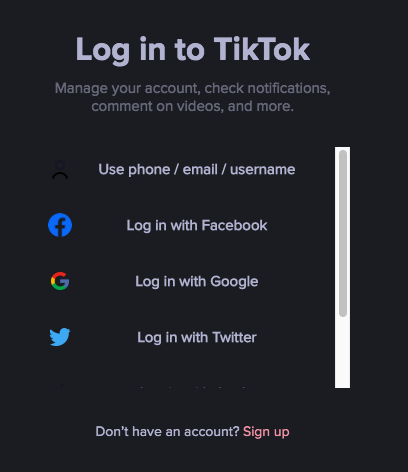
Шаг 2
После этого вы попадете на главный экран и запустится рекомендуемое видео. Затем нажмите на значок своего профиля в правом нижнем углу экрана.

Шаг 3
TikTok перенесет вас на экран вашего профиля, который содержит ключевую информацию вашей учетной записи. Это чем-то напоминает макет страницы профиля Instagram. На этой странице нажмите значок «Настройки» в правом верхнем углу экрана. Вместо стандартной шестеренки он состоит из трех вертикальных точек на Android и трех горизонтальных точек на iPhone.
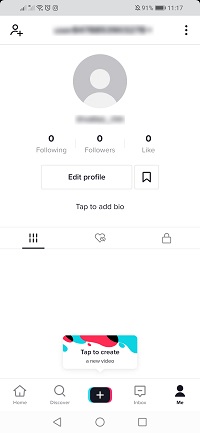
Шаг 4
Затем вы попадете на экран настроек и конфиденциальности. Теперь нажмите на Конфиденциальность и безопасность запись в верхней части списка.
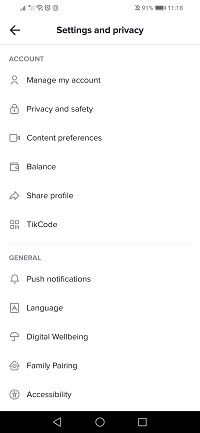
Шаг 5
Когда откроется раздел конфиденциальности и безопасности, найдите Раздел персонализации и данных. Нажмите на одноименный пункт меню, расположенный под ним.
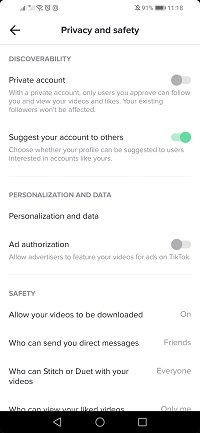
Шаг 6
На следующем экране вы увидите Загрузите свои данные вход. При желании вы также можете разместить в этом разделе ползунок персонализированной рекламы. Нажмите «Загрузить данные».

Шаг 7
TikTok отобразит страницу «Загрузить ваши данные». Там у вас есть две вкладки – Запросить данные и Скачать данные.

Вкладка «Данные запроса» содержит краткое объяснение данных, включенных в ваш ZIP-файл. Ваш профиль, Ваша активность и Настройки вашего приложения — это три основные категории. TikTok также сообщает вам, что обработка вашего запроса приложению может занять до 30 дней.
Нажмите кнопку «Запросить файл данных» в нижней части экрана.
Шаг 8
Этот шаг не является обязательным. После отправки запроса вы можете нажать на вкладку «Загрузить данные». Вы увидите, что статус вашего файла находится в ожидании. Здесь TikTok сообщает, что подготовка файла займет один-два дня.

Возвращайтесь на эту страницу хотя бы раз в 24 часа, чтобы проверить свой запрос.
Загрузите данные
После получения уведомления о том, что ваш файл готов, вы можете приступать к его скачиванию. Этот процесс займет немного больше времени, поэтому обязательно следуйте инструкциям до буквы Т. Вот как это сделать:
Шаг 1
Запустите приложение и повторите шаги 1–6 из предыдущего руководства. Когда вы дойдете до экрана «Загрузить данные», нажмите вкладку «Загрузить данные».

Шаг 2
Вы должны увидеть список ваших запросов данных. Если это ваш первый заказ, в списке будет только одна запись. Если нет, нажмите красную кнопку «Загрузить» рядом с самым последним запросом.

Шаг 3
На этом этапе вам следует выбрать приложение, через которое вы хотите завершить загрузку. Выберите свой любимый браузер.
Шаг 4
После этого браузер перенаправит вас на веб-версию официального сайта TikTok. Здесь вы увидите все доступные варианты входа. Выберите предпочтительный метод.
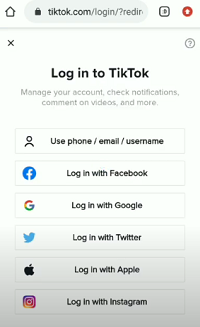
Введите свои учетные данные и подтвердите. Мы рекомендуем верхний вариант.
Шаг 5
TikTok теперь покажет вам капчу. Скорее всего, вам придется расставить кусочки головоломки на свои места.
Шаг 6
TikTok покажет вам сообщение об успешном входе в систему и перенаправит вас на страницу проверки. Здесь нажмите кнопку «Отправить код».

Шаг 7
Вы получите текстовое сообщение от TikTok с четырехзначным кодом подтверждения. Имейте в виду, что каждый раз, когда TikTok отправляет вам SMS, может взиматься комиссия. Введите код быстро, так как таймер на странице подтверждения дает вам около минуты.

Нажмите кнопку «Продолжить».
Шаг 8
Теперь ваш браузер предложит вам загрузить ZIP-архив, содержащий ваши данные. Нажмите кнопку «Загрузить».

Ваш браузер загрузит ZIP-файл на ваше устройство. Если вы не меняли настройки загрузки, вы должны найти файл в папке «Загрузки».
Просмотр истории входа в систему
После загрузки данных вашей учетной записи вы можете просмотреть историю входов в систему. Вот как это сделать:
Шаг 1
Запустите приложение TikTok на своем телефоне и при необходимости войдите в систему.

Шаг 2
Нажмите на значок своего профиля в правом нижнем углу экрана.

Шаг 3
Как только вы попадете на экран профиля, найдите значок «Входящие» в нижнем меню. Нажмите на него.

Шаг 4
Вместо классического почтового ящика вы увидите комбинацию своих действий. Этот раздел называется «Все действия». Найдите запись «Обновления учетной записи» и нажмите на нее.

Шаг 5
TikTok перенесет вас на экран обновлений учетной записи. Там вы увидите различные уведомления, касающиеся вашей учетной записи и системы. Найдите последнее уведомление о входе в учетную запись и нажмите на него.
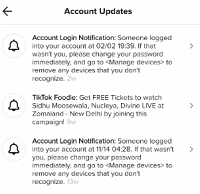
Шаг 6
Наконец, вы увидите экран «Управление устройствами». Там TikTok отобразит список всех устройств, на которых выполнен вход в вашу учетную запись.
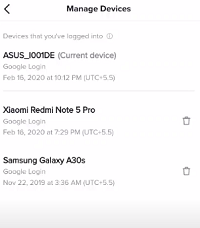
С ПК или Mac
TikTok не известен своим удобством для пользователя, когда дело касается доступности данных учетной записи. Это означает, что описанный выше маршрут — единственный способ его получить. К сожалению, ваш профиль в десктопной версии сайта TikTok не сможет вам помочь. Вы можете просмотреть свой профиль, но не можете получить доступ к настройкам учетной записи.
Как выйти из всех других устройств
С Android или iPhone
Теперь пришло время выйти из всех других устройств. Вы можете сделать это на экране «Управление устройствами». Есть два способа добраться до него: тот, который мы описали в предыдущем разделе, и через настройки.
Чтобы получить к нему доступ через «Настройки», вам следует нажать на значок «Настройки» на экране вашего профиля. После этого нажмите «Управление моей учетной записью», а затем «Управление устройствами». Если вы не видите эту запись, попробуйте предыдущий маршрут.
Программы для Windows, мобильные приложения, игры - ВСЁ БЕСПЛАТНО, в нашем закрытом телеграмм канале - Подписывайтесь:)
Теперь, когда вы находитесь на экране «Управление устройствами», выйти из других устройств очень просто. Первая запись будет вашим текущим устройством. Под ним TikTok отобразит все остальные устройства, на которых выполнен вход в вашу учетную запись.
Чтобы удалить устройство, нажмите на значок корзины справа от него. TikTok предложит вам подтвердить свое решение. Нажмите на опцию «Удалить» на всплывающем экране.
С ПК или Mac
Опять же, TikTok не может доставить контент пользователям настольных компьютеров и ноутбуков. К сожалению, выйти из других устройств через официальный сайт нельзя. Выйти из системы можно только с текущего устройства — компьютера, планшета или телефона. Надеемся, TikTok решит эту проблему в будущем. Однако на данный момент платформа твердо ориентирует своих пользователей на мобильное приложение.
Меры безопасности
Если вы опасаетесь, что ваша учетная запись была скомпрометирована, вы можете предпринять шаги для повышения ее безопасности. Вы можете изменить свой пароль и запустить антивирусную проверку вашего устройства.
Измените свой пароль
Вот как сбросить пароль на TikTok:
Шаг 1
Запустите приложение TikTok на своем телефоне и при необходимости войдите в систему.

Шаг 2
Нажмите на значок профиля.

Шаг 3
Нажмите «Настройки».

Шаг 4
Затем выберите раздел «Моя учетная запись», а затем «Пароль».

Шаг 5
Затем TikTok отправит вам четырехзначный код в текстовом сообщении или по электронной почте. Введите его в необходимые поля.

Шаг 6
Введите новый пароль и нажмите «Далее».

TikTok вернет вас на экран «Управление моей учетной записью» с уведомлением о том, что вы изменили свой пароль.
Запустить антивирус
Чтобы повысить безопасность вашего устройства или устройств, которые вы используете для TikTok, вы можете проверить их антивирусом. Запустите антивирусную программу и выполните полное сканирование системы. Обязательно держите его активным в фоновом режиме, чтобы он мог продолжать защищать вас.
Часто задаваемые вопросы
Как узнать, произошла ли подозрительная активность?
Один из способов узнать, обнаружил ли TikTok какую-либо подозрительную активность, — открыть приложение и перейти в раздел «Безопасность» в разделе «Настройки». Здесь вы увидите любые подозрительные входы в систему или действия, которые являются необычными в зависимости от вашего прошлого поведения.
Предлагает ли TikTok двухфакторную аутентификацию?
Да. Если вы обеспокоены тем, что кто-то входит в вашу учетную запись TikTok без вашего разрешения, эта функция безопасности поможет вам облегчить ваше беспокойство. Двухфакторная аутентификация означает, что вы получите случайный числовой код, отправленный на ваше мобильное устройство или на электронную почту.
Вы можете включить двухфакторную аутентификацию в TikTok, нажав на значок «Настройки», а затем нажав «Безопасность». Прокрутите вниз, и вы увидите возможность включить эту функцию. На следующей странице вы сможете выбрать свои предпочтения. После этого нажмите на опцию, чтобы продолжить.
Заключение
Теперь вы знаете, как просматривать устройства в TikTok и управлять ими. В будущем всегда имейте надежный пароль и работающее антивирусное программное обеспечение.
Вы обнаружили неизвестные устройства в отчете о данных вашего аккаунта? Удалось ли вам от них избавиться? Дайте нам знать в разделе комментариев ниже.